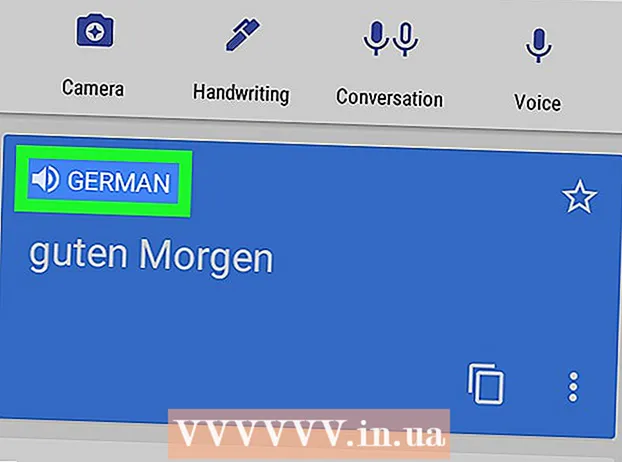రచయిత:
Judy Howell
సృష్టి తేదీ:
1 జూలై 2021
నవీకరణ తేదీ:
1 జూలై 2024

విషయము
అధునాతన మాక్ క్లీనర్ మీ Mac లో అనుకోకుండా ఇన్స్టాల్ చేయబడితే, మీరు మీ కంప్యూటర్ నుండి అనువర్తనాన్ని తొలగించడానికి ఈ గైడ్ను ఉపయోగించవచ్చు.
అడుగు పెట్టడానికి
 మొదట, ఒకదాన్ని సృష్టించండి బ్యాకప్ మీ వ్యక్తిగత డేటా. ఓపెన్ పత్రాలను సేవ్ చేయడం మర్చిపోవద్దు. మీరు ఈ క్రింది చర్యలు తీసుకోవచ్చు:
మొదట, ఒకదాన్ని సృష్టించండి బ్యాకప్ మీ వ్యక్తిగత డేటా. ఓపెన్ పత్రాలను సేవ్ చేయడం మర్చిపోవద్దు. మీరు ఈ క్రింది చర్యలు తీసుకోవచ్చు: - మీ బ్రౌజర్ నుండి బుక్మార్క్లను ఎగుమతి చేయండి.
- కీచైన్లకు సంబంధించిన సెట్టింగ్ల కాపీని తయారు చేయండి.
- ఫైల్స్ మరియు వంటి ఇతర సేవ్ చేయని పత్రాన్ని సేవ్ చేయండి.
 అప్లికేషన్స్ ఫోల్డర్లోని యుటిలిటీస్ ఫోల్డర్కు వెళ్లండి.
అప్లికేషన్స్ ఫోల్డర్లోని యుటిలిటీస్ ఫోల్డర్కు వెళ్లండి. కార్యాచరణల వీక్షణను తెరవండి. అధునాతన మాక్ క్లీనర్ కోసం శోధించండి మరియు చిన్న చిహ్నాన్ని నొక్కండి i కార్యాచరణ మానిటర్ యొక్క ఎగువ ఎడమ మూలలో. మూడవ టాబ్ "ఫైల్స్ మరియు పోర్టులను తెరవండి" పై క్లిక్ చేయండి. పైన పేర్కొన్న అనువర్తనానికి సంబంధించిన అన్ని "అవుట్పుట్ డేటా" ను వ్రాసి (కాపీ చేసి పేస్ట్ చేయండి).
కార్యాచరణల వీక్షణను తెరవండి. అధునాతన మాక్ క్లీనర్ కోసం శోధించండి మరియు చిన్న చిహ్నాన్ని నొక్కండి i కార్యాచరణ మానిటర్ యొక్క ఎగువ ఎడమ మూలలో. మూడవ టాబ్ "ఫైల్స్ మరియు పోర్టులను తెరవండి" పై క్లిక్ చేయండి. పైన పేర్కొన్న అనువర్తనానికి సంబంధించిన అన్ని "అవుట్పుట్ డేటా" ను వ్రాసి (కాపీ చేసి పేస్ట్ చేయండి).  మీరు పూర్తి చేసినప్పుడు స్టాప్ నొక్కండి.
మీరు పూర్తి చేసినప్పుడు స్టాప్ నొక్కండి. ఎడమ బాణం ట్యాబ్పై క్లిక్ చేసి, మీ స్వంత అప్లికేషన్స్ ఫోల్డర్లో చూడండి. అనువర్తనం యొక్క చిహ్నాన్ని ట్రాష్కు తరలించడం ద్వారా అధునాతన మాక్ క్లీనర్ను తొలగించడానికి ప్రయత్నించండి.
ఎడమ బాణం ట్యాబ్పై క్లిక్ చేసి, మీ స్వంత అప్లికేషన్స్ ఫోల్డర్లో చూడండి. అనువర్తనం యొక్క చిహ్నాన్ని ట్రాష్కు తరలించడం ద్వారా అధునాతన మాక్ క్లీనర్ను తొలగించడానికి ప్రయత్నించండి.  మీ పనిని సేవ్ చేయండి మరియు మీ ఆపరేటింగ్ సిస్టమ్ను పున art ప్రారంభించండి.
మీ పనిని సేవ్ చేయండి మరియు మీ ఆపరేటింగ్ సిస్టమ్ను పున art ప్రారంభించండి. మీ Mac నుండి అధునాతన Mac క్లీనర్ ఫైల్లను తొలగించడానికి ప్రయత్నించండి. దీనికి సాధారణంగా మీరు లైబ్రరీ ఫోల్డర్కు వెళ్లి అక్కడ మిగిలి ఉన్న ఏదైనా సేవా ఫైల్లను మాన్యువల్గా తొలగించాలి.
మీ Mac నుండి అధునాతన Mac క్లీనర్ ఫైల్లను తొలగించడానికి ప్రయత్నించండి. దీనికి సాధారణంగా మీరు లైబ్రరీ ఫోల్డర్కు వెళ్లి అక్కడ మిగిలి ఉన్న ఏదైనా సేవా ఫైల్లను మాన్యువల్గా తొలగించాలి.  "ఐటమ్ల జాబితా" నుండి మీ Mac లో ఇప్పటికీ నడుస్తున్న "అడ్వాన్స్డ్ మాక్ క్లీనర్" యొక్క ఏదైనా ఉదాహరణను తొలగించండి. దీన్ని చేయడానికి, ఈ క్రింది దశలను అనుసరించండి:
"ఐటమ్ల జాబితా" నుండి మీ Mac లో ఇప్పటికీ నడుస్తున్న "అడ్వాన్స్డ్ మాక్ క్లీనర్" యొక్క ఏదైనా ఉదాహరణను తొలగించండి. దీన్ని చేయడానికి, ఈ క్రింది దశలను అనుసరించండి: - స్క్రీన్ దిగువన ఉన్న మీ డాక్లో మీరు చూడవలసిన సిస్టమ్ ప్రాధాన్యతలను తెరవండి.
- "యూజర్లు మరియు గుంపులు" ఎంట్రీని నొక్కండి.
- "వినియోగదారులు మరియు గుంపులు" తెరిచినప్పుడు, పైన పేర్కొన్న "అంశాల జాబితా" టాబ్ పై క్లిక్ చేయండి.
- బూట్ మెను జాబితా నుండి "అడ్వాన్స్డ్ మాక్ క్లీనర్" ఎంచుకోండి మరియు మైనస్ సైన్ చిహ్నాన్ని నొక్కండి.
- ఇప్పుడు మీరు పూర్తి చేసారు.
చిట్కాలు
- ఏదైనా అవాంఛిత ప్రోగ్రామ్ను డౌన్లోడ్ చేయకుండా ఉండడం కూడా మంచి ఆలోచన (సంభావ్యంగా అవాంఛిత ప్రోగ్రామ్, దీనిని పియుపి లేదా పియుఎ అని కూడా పిలుస్తారు). ఫోస్ట్వేర్ సమస్యను మొదటి స్థానంలో నివారించడానికి ఉత్తమ మార్గం దాన్ని నివారించడం.
- అటువంటి "జంక్వేర్" ను బే వద్ద ఉంచడానికి, స్క్రీన్పై ఉన్న సందేశాలను జాగ్రత్తగా చదవడం మరియు మీకు తెలియని ప్రాజెక్ట్లను నిలిపివేయడం మంచిది. మీరు Mac లో ఉన్నప్పటికీ ఇది చాలా ముఖ్యం. ఈ చిట్కా చాలా సులభం, కానీ మీ కంప్యూటర్ను వీలైనంత శుభ్రంగా ఉంచడానికి ఇది ప్రభావవంతంగా ఉంటుంది.
- పైన పేర్కొన్న పదం ఐచ్ఛిక / నిర్దిష్ట కంప్యూటర్ ప్రోగ్రామ్, ఇది అనుభవం లేని వినియోగదారులు డౌన్లోడ్ చేయడానికి లేదా ఇన్స్టాల్ చేయడానికి అనుమతి ఇచ్చినప్పటికీ, అవాంఛిత / ఉపయోగించని / సంబంధం లేనిది.
హెచ్చరికలు
- అనుభవం లేని వినియోగదారులు లైబ్రరీ ఫోల్డర్ యొక్క విషయాలను మార్చవద్దు లేదా తొలగించవద్దని సలహా ఇస్తారు.